筆記本怎么連接家里的wifi(包含win7、win10、win11以及mac系統)
更新日期:2024-03-23 03:01:01
來源:投稿
每家每戶基本上都有wifi,筆記本可以移動上網也是需要連接wifi的,不少電腦小白對于筆記本怎么連接家里的wifi比較陌生,下面小編就來為大家講一講具體的操作教程,包含了win7、win10、win11系統以及mac系統,有需要的朋友可以來看看。

筆記本怎么連接家里的wifi
win7系統:
1、首先雙擊“計算機”(或其他名稱,另一常見名稱叫做“我的電腦”);

2、然后點擊“打開控制面板”;
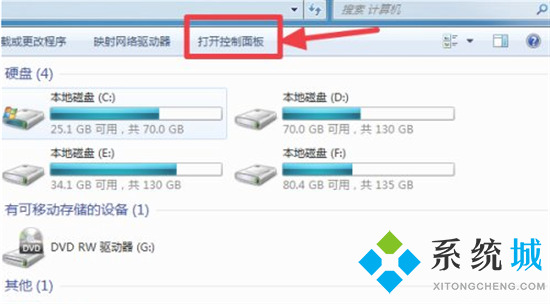
3、在控制面板中點擊“硬件和聲音”;

4、打開“設備管理器”;

5、“網絡適配器”下有一個無線網卡(比如我的Broadcom 802.11n 網絡適配器就是一個無線網卡)和一個有線網卡,兩者都沒有黃色感嘆號,說明網卡驅動已經安裝,這樣我們就可以去連接網絡了;(如果有黃色感嘆號,那么就得先去裝驅動)

6、證明有無線網卡并且安裝了無線網卡驅動之后,我們點擊電腦右下角的網絡圖標;
7、選擇你要連接的wifi,點擊連接;

8、輸入正確的密碼后可以看到已經連上wifi可以上網了。

win10系統:
1、右鍵點擊任務欄,選擇任務欄設置;

2、點擊打開或關閉系統圖標,開啟網絡圖標;


3、點擊右下角的網絡圖標,點擊WLAN;

4、選擇WIFI,點擊連接;

5、輸入WIFI密碼,點擊下一步;

6、點擊是,等待連接完成即可。
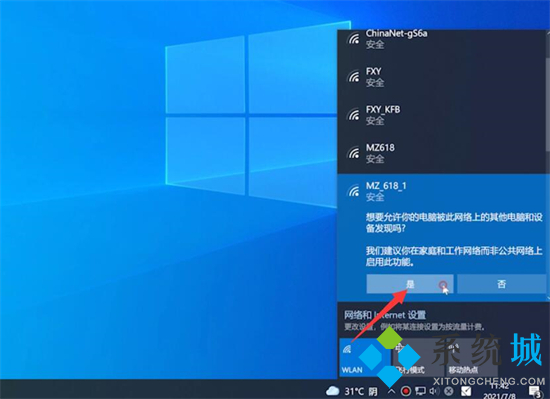
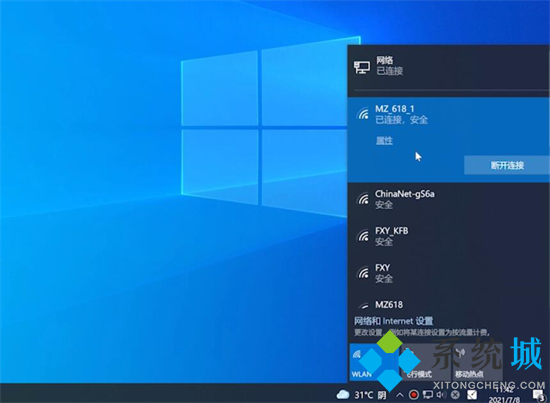
win11系統:
1、首先我們左鍵點擊右下角任務欄上的“網絡”圖標,找到“wifi”圖標,點擊右側的“小箭頭”;

2、然后選擇要連接的wifi;

3、最后點擊“連接”按鈕;

4、輸入wifi密碼,點擊“下一步”就可以了;

5、連接好之后我們就可以上網啦。
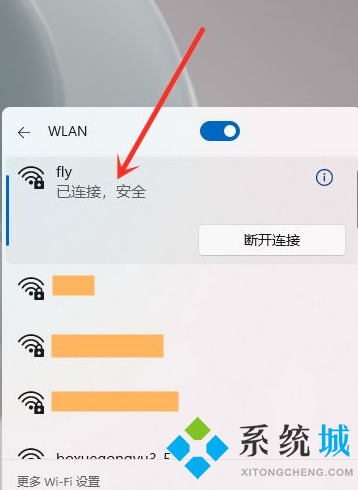
mac系統:
1、打開系統偏好設置,點擊網絡;


2、切換到Wi-Fi頁面,打開Wi-Fi;
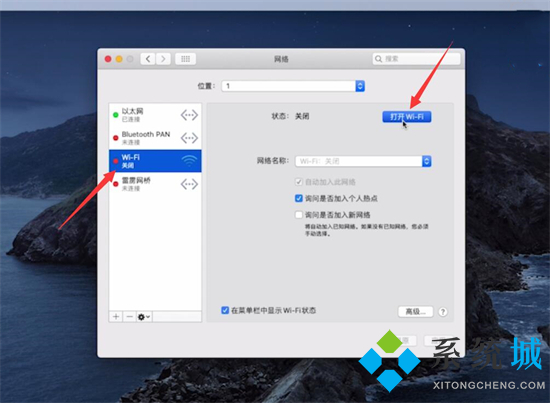
3、展開wifi選項,選擇要連接的wifi;
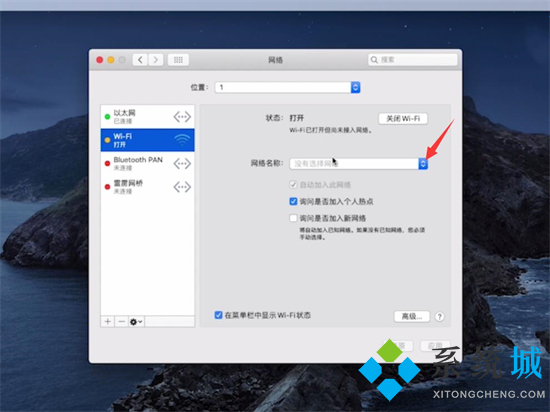

4、輸入WIFI密碼,最后點擊加入即可。
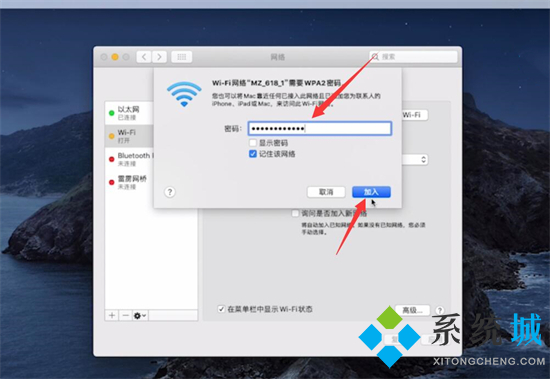
以上就是小編為大家帶來的筆記本怎么連接家里的wifi的四種方法了,包含win7、win10、win11以及mac系統,希望能幫助到大家。
- monterey12.1正式版無法檢測更新詳情0次
- zui13更新計劃詳細介紹0次
- 優麒麟u盤安裝詳細教程0次
- 優麒麟和銀河麒麟區別詳細介紹0次
- monterey屏幕鏡像使用教程0次
- monterey關閉sip教程0次
- 優麒麟操作系統詳細評測0次
- monterey支持多設備互動嗎詳情0次
- 優麒麟中文設置教程0次
- monterey和bigsur區別詳細介紹0次
周
月











